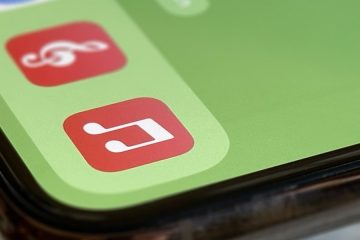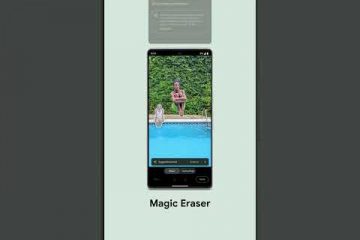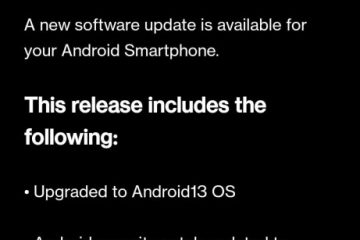รหัสข้อผิดพลาดของ Microsoft Teams 0xcaa82ee7 ระบุว่าแอปเดสก์ท็อปไม่สามารถนำคุณเข้าสู่บัญชีของคุณได้ สิ่งแรกที่คุณควรทำเมื่อข้อผิดพลาดนี้ปรากฏขึ้นบนหน้าจอคือการตรวจสอบว่า Teams ไม่ทำงานหรือไม่ ไปที่ หน้าเว็บสถานะบริการ Office และตรวจสอบว่า Teams พร้อมใช้งานหรือไม่ หากไม่มีปัญหาที่ทราบในรายการให้ตรวจสอบการเชื่อมต่อและการตั้งค่าความปลอดภัยของคุณ
ฉันจะแก้ไขข้อผิดพลาด Teams 0xcaa82ee7 บนพีซีได้อย่างไร
⇒เคล็ดลับง่ายๆ : ก่อนที่คุณจะพยายามแก้ไขแอปเดสก์ท็อปให้เปิดแท็บเบราว์เซอร์ใหม่ไปที่ www.teams.microsoft.com และพยายามเข้าสู่ระบบ Teams for Web แทบจะไม่ได้รับผลกระทบจากปัญหาและข้อผิดพลาดเดียวกันกับที่ทำให้แอปเดสก์ท็อปเสียหาย
ตรวจสอบการเชื่อมต่อเครือข่ายของคุณ
ตรวจสอบให้แน่ใจว่าการเชื่อมต่อของคุณเสถียร รีสตาร์ทเราเตอร์ของคุณเพื่อแก้ไขปัญหาแบนด์วิดท์และความเร็วที่อาจเกิดขึ้นและตรวจสอบว่าคุณสามารถเข้าสู่ระบบ Teams ได้หรือไม่ รีสตาร์ทคอมพิวเตอร์ด้วยเช่นกันหากคุณยังไม่ได้ดำเนินการดังกล่าว
นอกจากนี้ให้ใช้การเชื่อมต่อสายเคเบิลหากเป็นไปได้หรือเปลี่ยนไปใช้เครือข่ายอื่น ตัวอย่างเช่นคุณสามารถ ใช้สมาร์ทโฟนของคุณเป็นฮอตสปอตมือถือ . เมื่อพูดถึงสิ่งนี้ให้ตรวจสอบว่ามีอุปกรณ์อื่นเชื่อมต่อกับเครือข่ายเดียวกันหรือไม่และตัดการเชื่อมต่อชั่วคราว
ตรวจสอบการกำหนดค่าไฟร์วอลล์ของคุณ
หากคอมพิวเตอร์ของคุณได้รับการจัดการโดยองค์กรโปรดติดต่อผู้ดูแลระบบไอทีของคุณและขอให้พวกเขาตรวจสอบว่าการกำหนดค่าไฟร์วอลล์ปัจจุบันเกี่ยวข้องกับข้อผิดพลาดในการเข้าสู่ระบบที่คุณพบหรือไม่
ในทางกลับกันหากคุณใช้คอมพิวเตอร์ส่วนบุคคลให้ปิดการใช้งานไฟร์วอลล์และโปรแกรมป้องกันไวรัสและตรวจสอบว่ารหัสข้อผิดพลาด 0xcaa82ee7 ยังคงอยู่หรือไม่ หากคุณสามารถเข้าสู่ระบบบัญชีของคุณได้โดยไม่มีปัญหาใด ๆ ให้เพิ่มรายการ Teams ในการตั้งค่าโปรแกรมป้องกันไวรัสและไฟร์วอลล์ของคุณ ไปที่หน้าการสนับสนุนของไฟร์วอลล์ของคุณเพื่อดูข้อมูลเพิ่มเติม หากคุณใช้ไฟร์วอลล์ Windows Defender ให้ทำตาม คำแนะนำที่มีอยู่ในนี้ คำแนะนำ
ล้างข้อมูลการเข้าสู่ระบบทีมของคุณ
หากคุณเพิ่งเปลี่ยนรหัสผ่าน Teams ของคุณคอมพิวเตอร์ของคุณอาจยังคงใช้ข้อมูลการเข้าสู่ระบบเดิมอยู่ ในการแก้ไขปัญหาคุณต้องลบข้อมูลรับรอง Teams ของคุณออกจาก Windows Credentials
- ออกจาก Teams เปิดแผงควบคุมและไปที่ บัญชีผู้ใช้
- จากนั้นเลือก ตัวจัดการข้อมูลรับรอง
- คลิกที่ ข้อมูลประจำตัวของ Windows
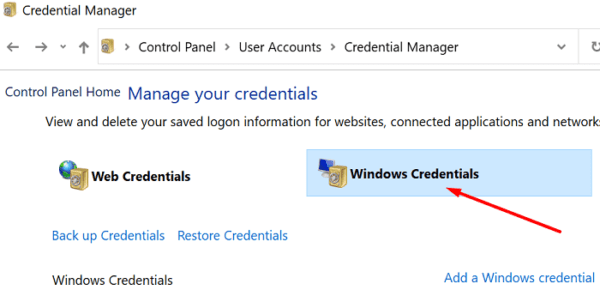
- เลื่อนลงและค้นหาข้อมูลประจำตัว Teams ของคุณ กดปุ่ม ลบ
- เปิด Teams แล้วลองเข้าสู่ระบบอีกครั้ง
สรุป
ข้อผิดพลาดของทีม 0xcaa82ee7 ในตอนแรกอาจทำให้คุณไม่สามารถลงชื่อเข้าใช้บัญชีของคุณได้ แต่คุณควรจะแก้ไขได้โดยการรีสตาร์ทเราเตอร์และทีมที่อนุญาตพิเศษในการตั้งค่าไฟร์วอลล์ของคุณ หากปัญหายังคงมีอยู่ให้เปิดตัวจัดการข้อมูลรับรองและล้างข้อมูลรับรองทีมของคุณ แบ่งปันความคิดเห็นของคุณในความคิดเห็นด้านล่างและแจ้งให้เราทราบหากคุณสามารถแก้ไขปัญหาได้